windows11文件夹删除不了怎么办 windows11文件夹无法删除怎么解决
更新时间:2024-03-05 16:27:30作者:jkai
在现代社会中,win11操作系统已经成为了许多小伙伴日常生活的重要组成部分。然而,有时我们可能会遇到一些问题,例如无法删除文件夹,遇到这种情况让许多小伙伴都十分的头疼,那么windows11文件夹删除不了怎么办呢?下面小编就教大家windows11文件夹无法删除怎么解决,快来学习一下吧。
解决方法如下:
1、找到无法删除的文件夹,右击选择选项列表中的“属性”。
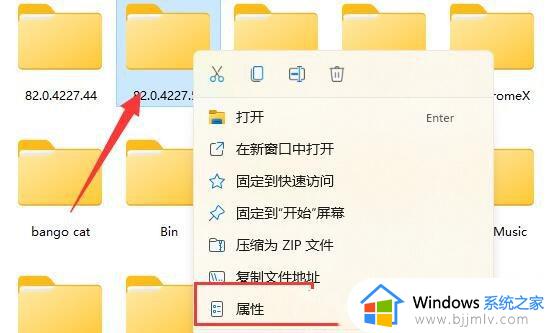
2、在打开的窗口中,点击上方中的“安全”选项卡。
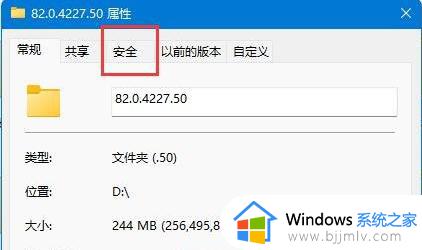
3、接着选中当前正在使用的账号,点击下方中的“高级”。
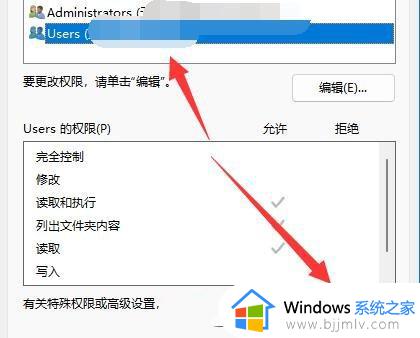
4、随后双击打开正在使用的账户。
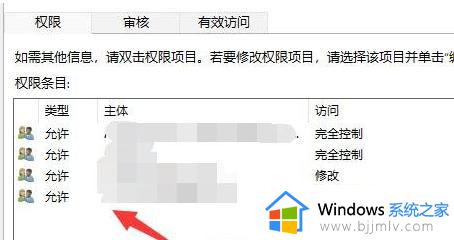
5、然后将“类型”设置为“允许”,并将下方中的权限全部勾选上,最后点击确定保存即可。
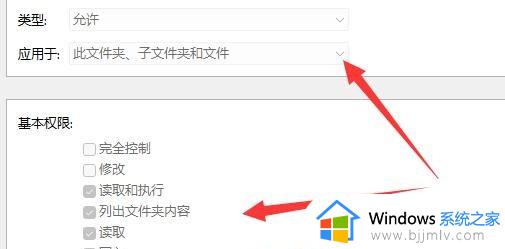
以上全部内容就是小编带给大家的windows11文件夹无法删除解决方法详细内容分享啦,碰到这种情况的小伙伴,就快点跟着小编一起来看看吧,希望可以帮助到大家。
windows11文件夹删除不了怎么办 windows11文件夹无法删除怎么解决相关教程
- windows11文件夹删不掉怎么办?windows11为什么删除不了文件
- windows11桌面文件夹无法删除怎么办 windows11桌面上的文件夹删除不了怎么办
- win11文件夹删除不了怎么办 win11文件夹删不掉解决方法
- win11遇到无法删除的文件怎么办 win11文件夹删不掉解决方法
- windows11文件无法删除怎么办 windows11强制删除文件教程
- windows11强制删除文件夹的方法 win11如何强制删除文件
- win11桌面主文件夹删除不了怎么办 win10桌面文件夹删除不掉解决方法
- win11文件夹访问被拒绝无法删除怎么回事 win11无法删除文件夹被拒绝访问如何解决
- win11deliveryoptimization文件夹可以删除吗 win11怎么删除deliveryoptimization文件夹
- windows11无法打开文件夹怎么办 简单解决windows11打不开文件夹
- win11恢复出厂设置的教程 怎么把电脑恢复出厂设置win11
- win11控制面板打开方法 win11控制面板在哪里打开
- win11开机无法登录到你的账户怎么办 win11开机无法登录账号修复方案
- win11开机怎么跳过联网设置 如何跳过win11开机联网步骤
- 怎么把win11右键改成win10 win11右键菜单改回win10的步骤
- 怎么把win11任务栏变透明 win11系统底部任务栏透明设置方法
win11系统教程推荐
- 1 怎么把win11任务栏变透明 win11系统底部任务栏透明设置方法
- 2 win11开机时间不准怎么办 win11开机时间总是不对如何解决
- 3 windows 11如何关机 win11关机教程
- 4 win11更换字体样式设置方法 win11怎么更改字体样式
- 5 win11服务器管理器怎么打开 win11如何打开服务器管理器
- 6 0x00000040共享打印机win11怎么办 win11共享打印机错误0x00000040如何处理
- 7 win11桌面假死鼠标能动怎么办 win11桌面假死无响应鼠标能动怎么解决
- 8 win11录屏按钮是灰色的怎么办 win11录屏功能开始录制灰色解决方法
- 9 华硕电脑怎么分盘win11 win11华硕电脑分盘教程
- 10 win11开机任务栏卡死怎么办 win11开机任务栏卡住处理方法
win11系统推荐
- 1 番茄花园ghost win11 64位标准专业版下载v2024.07
- 2 深度技术ghost win11 64位中文免激活版下载v2024.06
- 3 深度技术ghost win11 64位稳定专业版下载v2024.06
- 4 番茄花园ghost win11 64位正式免激活版下载v2024.05
- 5 技术员联盟ghost win11 64位中文正式版下载v2024.05
- 6 系统之家ghost win11 64位最新家庭版下载v2024.04
- 7 ghost windows11 64位专业版原版下载v2024.04
- 8 惠普笔记本电脑ghost win11 64位专业永久激活版下载v2024.04
- 9 技术员联盟ghost win11 64位官方纯净版下载v2024.03
- 10 萝卜家园ghost win11 64位官方正式版下载v2024.03